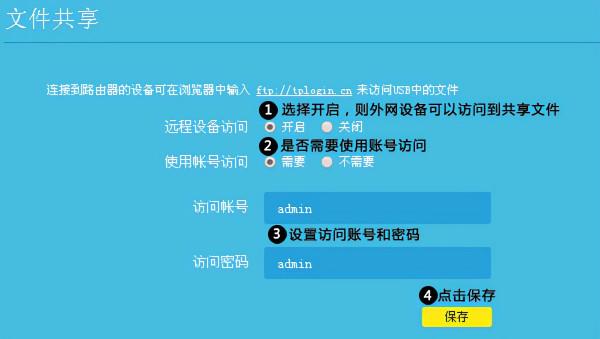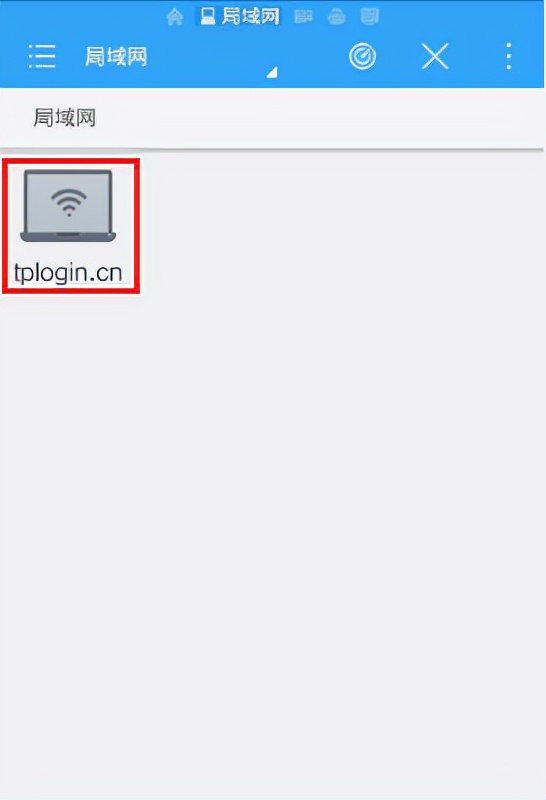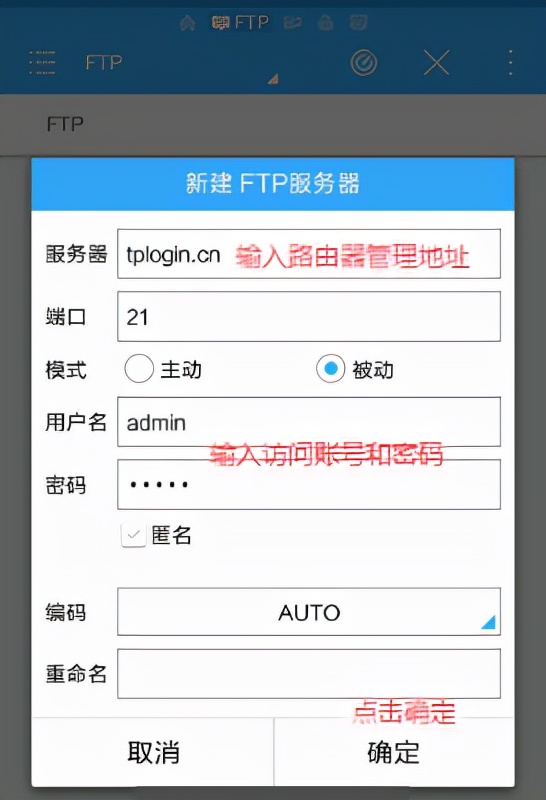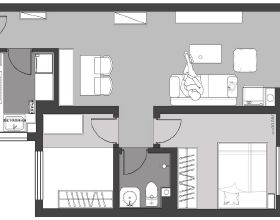一、應用介紹
部分雙頻路由器支援檔案共享功能,將移動儲存裝置(如隨身碟、行動硬碟等)連線在路由器的USB介面,區域網的終端裝置可以訪問到移動儲存裝置中的資源,輕鬆實現檔案共享。
以雙頻雲路由器為例,本文介紹手機訪問移動儲存裝置中的影片和圖片的方法。
二、設定方法
1、連線裝置
將移動儲存裝置(隨身碟、行動硬碟)連線在路由器的USB介面,且確保路由器上對應的USB指示燈亮,說明移動儲存裝置連線正常。
登入路由器介面,點選 路由設定 > 檔案共享,可以顯示連線的儲存裝置,如下圖:
2、設定訪問許可權
在檔案共享介面,如果開啟遠端裝置訪問,則外網使用者透過WAN口IP地址可以訪問到共享檔案;如果設定賬號密碼,則終端需要輸入賬號密碼才能訪問共享檔案。請根據實際需要設定,點選 儲存,如下圖:
注意:如果外網不需要訪問共享檔案,且訪問時不需要賬號和密碼,請跳過此步驟。
3、手機訪問共享檔案
手機需要使用第三方軟體才能訪問路由器USB介面移動儲存裝置中的資源。常用的第三方軟體有:Android系統使用“ES檔案瀏覽器”,iOs系統可以使用“FTP精靈”、“AcePlayer”應用程式。下面以Android系統為例進行介紹。
手機使用區域網共享訪問
①手機連線路由器的無線訊號,並下載安裝ES檔案瀏覽器;
②開啟ES檔案瀏覽器,點選 主頁,選擇 區域網,如下圖:
③在區域網介面中,點選右上角的選項
,選擇 新建,如下圖:
④伺服器中填寫路由器的管理地址(IP地址或域名),使用者名稱和密碼分別輸入訪問賬號和密碼,點選 確定,如下圖:
⑤新建完成後,點選tplogin.cn即可訪問到共享檔案,如下圖:
開啟共享檔案,即可訪問到移動儲存裝置中的影片或圖片。
手機使用FTP伺服器訪問
手機使用FTP伺服器訪問方法和區域網訪問方法類似,但在 主頁 中選擇 FTP,並新建FTP伺服器,如下圖:
新增完成後,按照區域網訪問的方法可以即可訪問共享資源。(FTP伺服器支援外網訪問,如果手機是在外網訪問,伺服器中需要輸入路由器WAN口的IP地址。)